发布时间:2025-12-09 11:16:28 来源:转转大师 阅读量:2652
跳过文章,直接PDF旋转在线转换免费>> AI摘要
AI摘要本文介绍了三种旋转PDF文件的方法。首先,可以使用专业的PDF编辑软件如Adobe Acrobat、Foxit PDF Editor或转转大师PDF编辑器进行旋转操作,具体步骤包括打开软件、上传文件、选择旋转功能并保存变更。其次,如果没有安装专业软件,可以选择使用在线PDF旋转工具,只需上传文件、设置旋转角度并下载转换后的文件。最后,对于Windows用户,Microsoft Edge浏览器也提供了PDF旋转功能,通过快捷键进入旋转模式并使用鼠标滚轮或方向键进行页面旋转。在操作时,需注意文件安全、备份原始
摘要由平台通过智能技术生成
PDF文件由于其跨平台性和格式稳定性,成为了我们日常工作和生活中不可或缺的一部分。然而,有时我们可能会遇到PDF页面方向不正确的情况,这时就需要对PDF文件进行旋转。那么如何旋转PDF呢?下面,我将详细介绍三种旋转PDF文件的方法。
专业的PDF编辑软件,如Adobe Acrobat、Foxit PDF Editor、转转大师PDF编辑器等,提供了丰富的PDF编辑功能,包括页面旋转。下面以转转大师PDF编辑器操作为例。
操作如下:
1、首先要打开PDF编辑器,然后将相应的文件上传到软件界面,点击“打开”按钮选择所需的PDF文件。


3、然后回到PDF页面,点击旋转照片。点击图片中间上方的绿点,旋转鼠标旋转图片,在图片中央可以看到旋转视角。


如果你没有安装专业的PDF编辑软件,或者只是偶尔需要旋转PDF文件,那么使用在线PDF旋转工具是一个不错的选择。以下是使用在线工具旋转PDF文件的步骤:
操作如下:1、打开在线PDF旋转网址:http://pdftoword.55.la/pdfrotate/

2、将PDF文件上传到界面中,设置一下旋转角度,点击开始转换。

3、转换之后,点击下载即可。

对于Windows用户来说,Microsoft Edge浏览器也提供了一个隐藏的PDF旋转功能。
操作如下:
1、打开PDF文件:在Microsoft Edge浏览器中,打开需要旋转的PDF文件。
2、使用快捷键进入旋转模式:按下“Ctrl+Shift+Alt+D”组合键,页面将被分页显示。3、旋转页面:使用鼠标滚轮或方向键进行页面旋转。
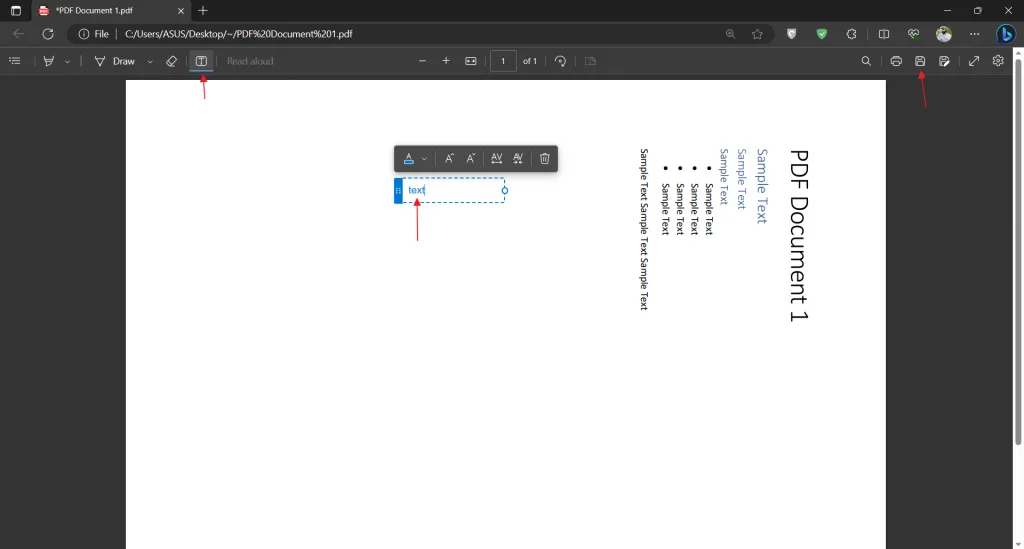
以上就是本次分享如何旋转pdf的全部方法介绍啦,旋转PDF文件是一个相对简单的操作,可以通过在线工具、PDF编辑软件和Microsoft Edge浏览器等多种方式实现。选择哪种方法取决于你的具体需求和使用的软件。
【如何旋转pdf?试试这三种方法简单实用!】相关推荐文章: 返回转转大师首页>>
我们期待您的意见和建议: